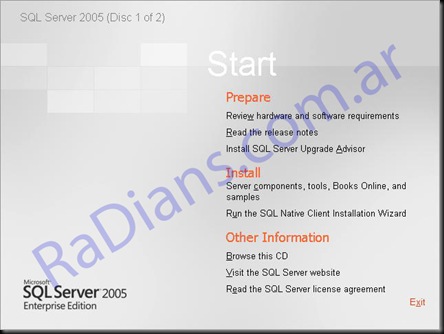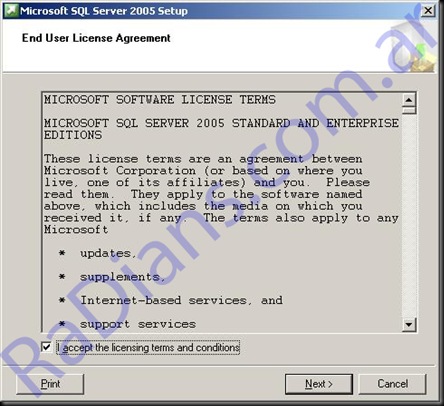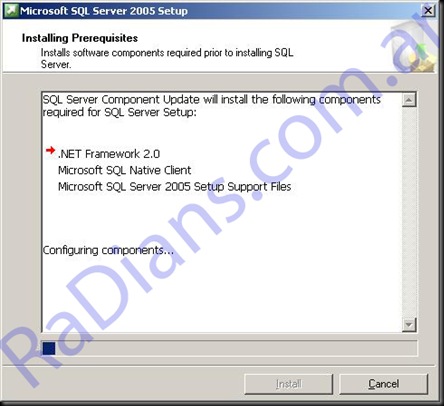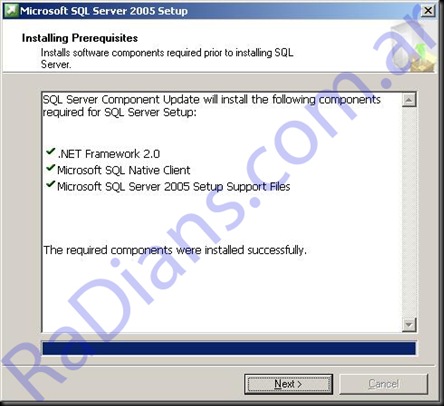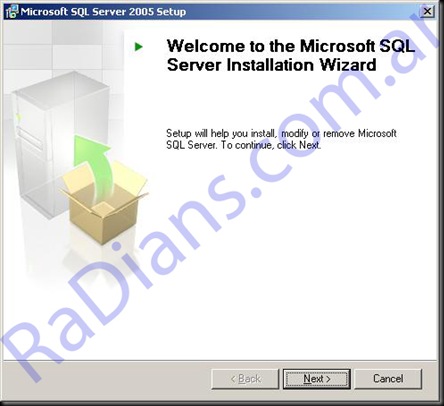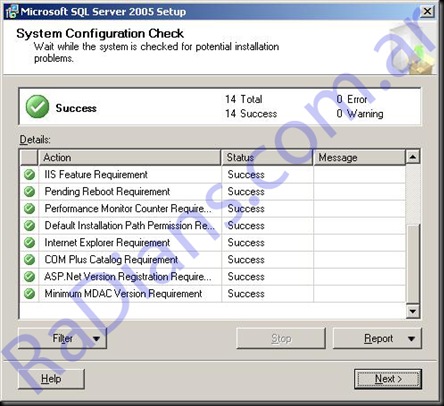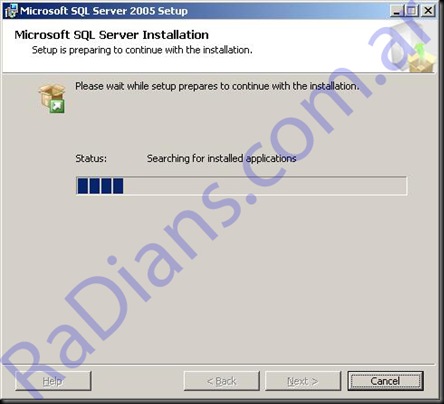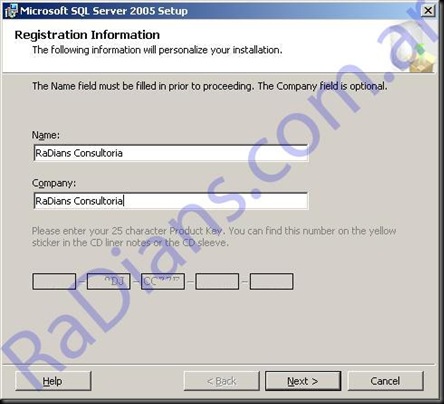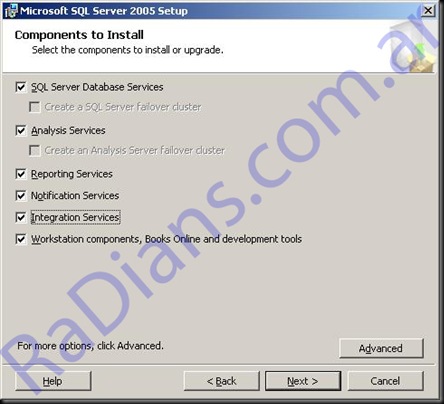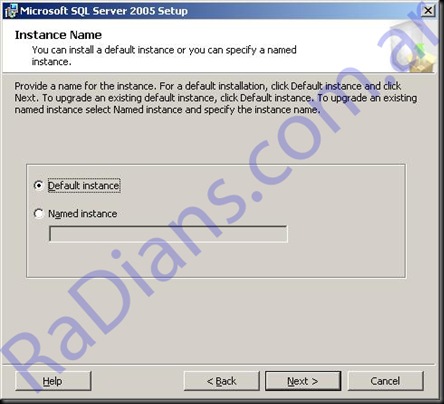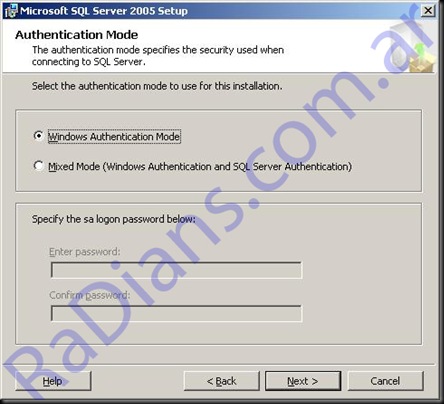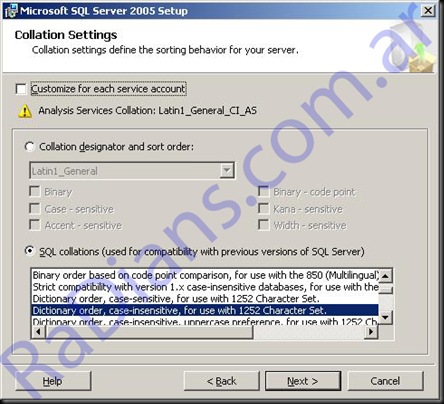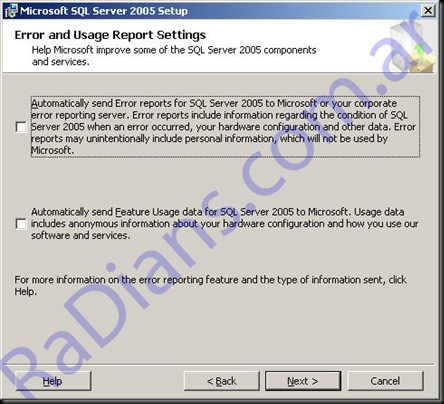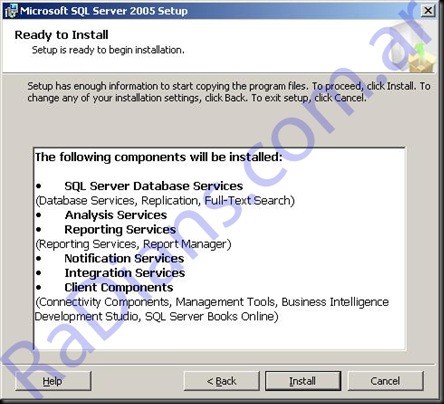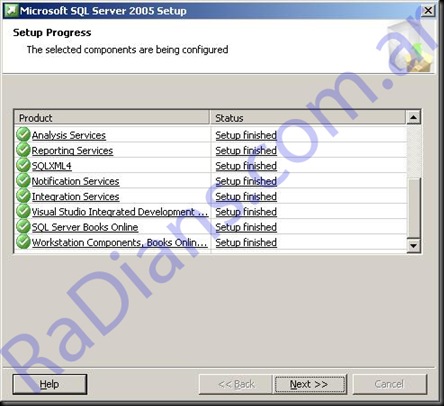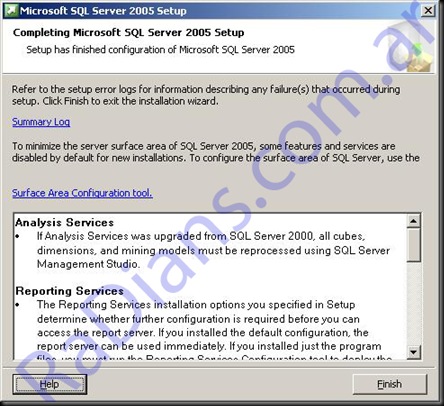Hoy veremos como implementar un SQL Server 2005, esto es un proceso sencillo y solo debemos tener algunos temas en cuenta solamente.
Mostrare el paso a paso de este procedimiento que nos servirá para armar otra VM para futuros laboratorios. Ni bien ingresamos el DVD de SQL aparecerá esta pantalla. seleccionamos en la sección Install, Server Components, tools, Books Online and Samples.
Leemos la licencia, hacemos un clic en el check box de I accept the licensing terms and confitions y luego en el botón Next.
El wizard verificara que estén todos los prerequisitos y sino dará la opción de instalarlos. Estos son:
- .NET Framework 2.0
- Microsoft SQL Native Client
- Microsoft SQL Server 2005 Setup Support Files
Hacemos un clic en Install y comenzara a instalarlos.
Una vez terminado hacemos un clic en Next.
Aparecerá un nuevo wizard de instalación, hacemos un clic en Next.
Veremos una ventana donde se hacen todos los chequeos previos a la instalación, luego hacemos clic en Next.
Una vez terminado hacemos clic en Next.
Ahora debemos ingresar los datos de nuestra licencia, y hacemos un clic en Next.
Seleccionamos los componentes de SQL que deseamos implementar. En nuestro caso seleccionamos todo, ya que va a ser para una VM de laboratorio y dependiendo del uso que le demos podemos llegar a necesitar algun componente en particular. Hacemos un clic en Next.
Ahora debemos ver si instalamos un nueva instancia o dejamos la default, en nuestro caso dejamos la default entonces se llamara de igual forma que nuestro servidor de SQL. Hacemos un clic en Next.
Seleccionamos la cuenta con las que se inician los servicios, pueden ser con una cuenta en particular. En nuestro caso seleccionamos para todos los servicios de SQL la cuenta Local System. Esto se debe a que no necesitamos grandes medidas de seguridad por ser una VM, sino seria recomendable tener una cuenta dedicada, con los permisos necesarios a tal fin. Hacemos un clic en Next.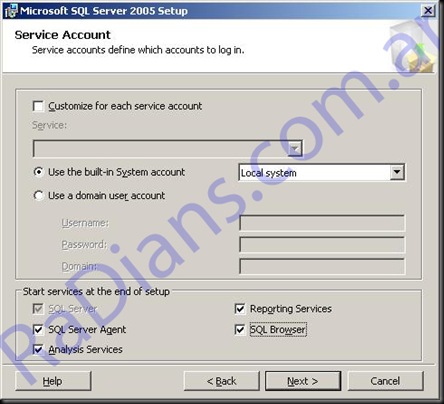
Seleccionamos el modo de autenticación de SQL, ya sea integrado o Mixto. En nuestro caso seleccionamos Windows Authentication Mode, y hacemos un clic en Next.
Seleccionamos el tipo de Collation, debemos tener cuidado particular en esto ya que si hay que cambiarla deberemos reinstalar el SQL. Ahora dejamos la default Latin1_General_CI_AS y hacemos clic en Next.
Seleccionamos el tipo de configuracion para nuestro Report Server y hacemos clic en Next.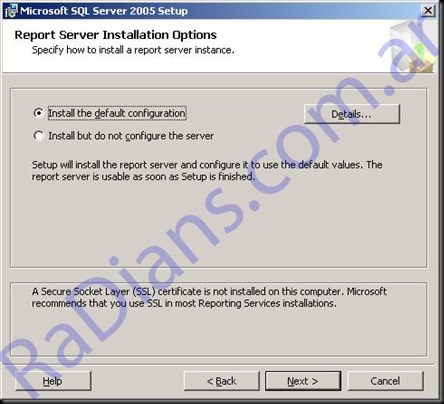
Ahora tenemos la opción de participar con Microsoft para el programa de mejoras de SQL, es similar al de Windows en el que ante un error se envía automáticamente el reporte a Microsoft. En nuestro caso no es necesario, por lo que hacemos un clic en Next.
Ahora vemos el resumen de las distintas opciones que fuimos modificando, si esta todo bien hacemos un clic en Next.
Comienza el proceso de Instalación. 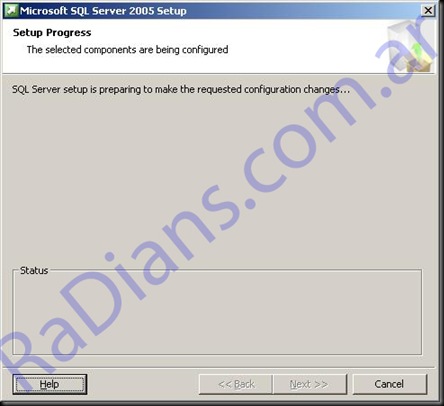
Una vez terminado el proceso de instalación veremos la siguiente pantalla que nos indica en cada componente como salió la implementación. Hacemos un clic en Next, y luego en Finish.
Ahora a modo de prueba abrimos la consola de administración de SQL.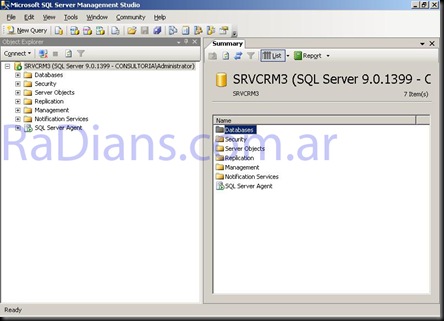
Espero que les sea de utilidad y les aclare el procedimiento de implementación. Guarden esta VM porque la iremos utilizando en un futuro.
Saludos. Roberto Di ‘Lello.